目次:
変更の経緯
ここまでSEOプラグインは初心者にも設定がわかりやすいということでAll in one seo packプラグインを使ってきました。
パンくずリストはGoogleから出ているSEOドキュメント「検索エンジン最適化(SEO)スターター ガイド」の中でも、サイトの階層構造の要素として項目がありました。わざわざ項目を提示しているので、クローラがサイト構造を把握するために参考にしているということでしょう。
残念ながら All in one seo pack プラグインにはパンくずリストの機能がないようですが、一緒に紹介されることが多い「Yoast SEO」プラグインにはパンくずリストの機能があるようです。
パンくずリストの説明を見て、一つ気になったのは設置にはコードの編集が必要との内容です。他のパンくずリストプラグインのページをいくつか確認したのですが、基本的にパンくずリストの表示にはコードの編集が必要な様子です。
現サイトの構築ではできるだけコード修正はしないように考えていたのですが、これで修正が3箇所目になってしまったので、そろそろメンテナンスの面からも子テーマ化を考えたほうが良いかもしれませんね。このへんは、別の記事で書いていければと思います。
閑話休題
では、パンくずリストを使いたいと考えた際にまずやるこをリストにします。
- サイトの構造を整理する
- 「WordPress SEO by Yoast」プラグインをインストールする
- 「All in one seo pack 」プラグインから設定を引き継ぐ
- パンくずリストを設置する
サイトの構造を整理する
WordPress SEO by Yoastプラグインのパンくずリストの設定を見てみると、「カテゴリ」「タグ」「投稿書式(フォーマット)」かタグからパンくずリストを作れる様です。

カテゴリとタグについてはなんとなく使い分けていましたが、これを機にネットの記事をいくつか参照しました。わかりやすかったものを文末の参考へ載せています。
基本的にサイト構造を整理するにはカテゴリを使います。カテゴリもタグも1つの記事に対して複数設定できてしまうためわかりにくいのですが、タグは親子関係が作れません。サイトの構造を整理する際は、大きなフォルダから小さなフォルダをたどり、最後に記事にたどり着く入れ子構造で整理します。サイト構造を整理しようとした際には、親子関係が作れるカテゴリが適任となります。
逆にタグはサイトの構造を無視したグループ化をしたい場合に使います。
上記の視点からサイト構造の整理を行います。
「WordPress SEO by Yoast」プラグインをインストールする
検索してインストールします
「All in one seo pack 」プラグインから設定を引き継ぐ
インストールが終了したらWordpressのメニューから「SEO」→ 「ツール」をたどります。
表示されたメニューから「インポート・エクスポート」をクリックします。

表示されたタブメニューで「他のSEOプラグインからインポートする」をクリックします。画面の指示に従いデータをインポートします。
画面に表示されたステップが英語表記だったので、意訳を下記に書いておきます。
- 作業する前にデータベースのバックアップをすること
- インポート元のプラグインを選択してください
- インポートできたかどうか、投稿ページを確認してください
- 「SEO」→ 「全般」→ 「ダッシュボード」とたどり、インストールウィザードでサイトの設定を確認します。
- 設定の確認後、インポート元のデータを削除します
ステップ3まで進んだら投稿画面を確認します。ユーザインタフェースが変わりますが、項目されているので迷いはしませんね。「All in one seo pack」で設定した内容が反映されていることを確認します。
SEO解析結果のアドバイスも気になりますが、今回は作業を進めます。

ステップ4のインストールウィザードは英語ですが対話形式で設定をします。
参考にしたサイトでは全10ステップあるようですが、自分の環境で設定した際には8ステップでした。
- サイトの状態は?(A:準備できています/B:工事中です)
- サイトタイプは?(選択肢から選択)
- 企業(ブランド)ですか?個人ですか?
- コンテンツタイプは?(選択肢から選択)
- 投稿者は複数いますか?
- サイトタイトルとセパレータの設定
- ニュースレターへの登録
- 設定完了
ステップ5で操作をすると「All In One SEO Pack」プラグインが無効になります。
引き継がれなかった設定
設定のインポートが完了した後、動作を確認していると下記の設定は引き継がれていないようでしたので、再設定を行います。
- Google Search Consoleの設定
WordPressメニューから「SEO」→ 「Search Console」→ 「設定」とたどります。 - Facebook App IDの設定
WordPressメニューから「SEO」→ 「ソーシャル」→ 「Facebook」と打どります。
この設定はTwitterへの投稿にも影響するようなので、使っている人は確認が必要ですね。
パンくずリストの設定
WordPressメニューから「SEO」→ 「Search Appearance」→ 「パンくずリスト」とたどります。パンくずリストを「有効にする」に設定すれば、ツールでの設定は終わりです。

後は現在使用しているテーマの「header.php」へコードを貼り付ける必要があります。ここについては、同メニューの下部に「テーマにパンくずリストを挿入する方法」としてリンクが貼られています。
記事は英語ですが「How do I Implement Yoast SEO Breadcrumbs?」の項目にコードがあるので、これをそのままコピーして「header.php」内に貼り付ければ終了です。0.1up projectではheader.phpの最下部に設定しています。

パンくずリストの課題
実際にパンくずリストを設置してみるといくつか課題がありました。
- GALLERYカテゴリは固定ページへリンクさせたい
- カテゴリ一覧の表示方法を整理する
現在はWordPressの標準テーマ「Twenty Sixteen」を使用しています。ただ、このテーマのカテゴリ記事の一覧は1ページの縦幅が高すぎて一覧性がよくありません。ここまで見てもらう機会が多そうな一覧は固定ページで作っていましたが、今後を考えると対応をしておいた方が良さそうですね。
子テーマをつくるときに対応を検討したいと思います。
インストールウィザードでの警告
インストールウィザードを起動すると、画面の上部に警告が表示されていました。

Warning: sprintf(): Too few arguments in /…警告の内容は「引数が足りない」というものです。
参考までにパスの一部を載せて起きます。
.../plugins/wordpress-seo/admin/config-ui/class-configuration-page.php on line 109「Yoast SEO」プラグイン内部で発生しているようなので、致命的なものであれば使用を控えることも検討しなければなりません。表示されたパスをたどってみると、インストールウィザードのタイトルを表示させる部分だったので、致命的な問題ではなさそうです。

念の為インストールウィザード内で設定した内容を再確認してみましたが、問題はなさそうなので、次のアップデートが会った際に対応されるか様子を見たいと思います。
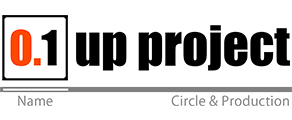

「パンくずリストがほしいので、SEOプラグインをYoast SEOに変更します」への1件のフィードバック
コメントは受け付けていません。